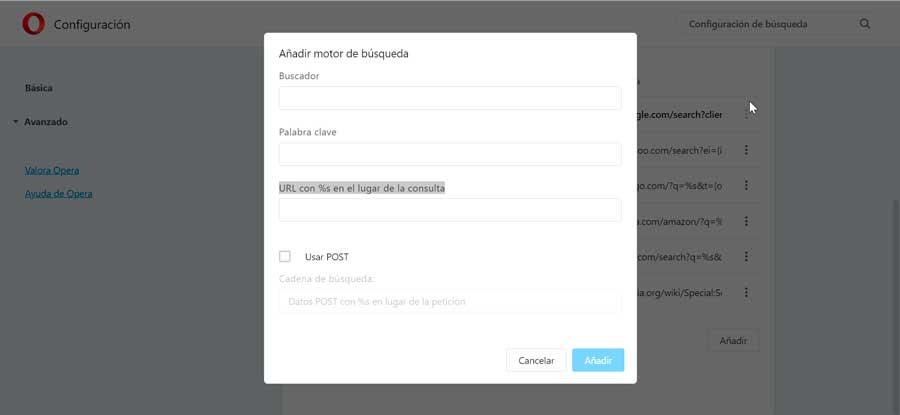Een fundamenteel element om te profiteren van de internetverbinding op onze computer is de webbrowser. Elk van deze applicaties bevat standaard een zoekmachine, dat wil zeggen een zoekmachine die standaard zal worden gebruikt om elke zoekopdracht die we uitvoeren uit te voeren. Bijvoorbeeld, Chrome gebruikt Google zoeken, Bing vinden we standaard in rand, Etc.
We gaan het probleem vinden in het geval dat deze zoekmachine niet naar onze zin is, dus in dat geval hebben we de mogelijkheid om deze te wijzigen. Alle meest populaire browsers stellen ons in staat om de zoekmachine die ze gebruiken te wijzigen en bieden ons zelfs de mogelijkheid om anderen toe te voegen.
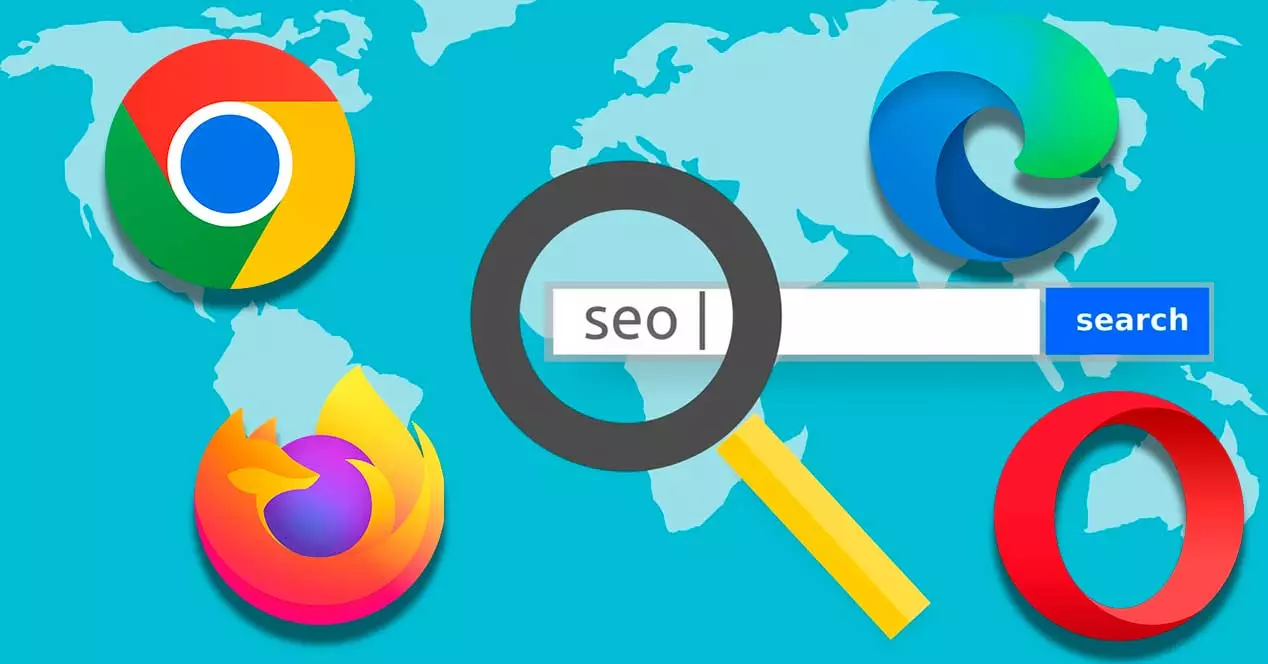
Waarom de standaardzoekmachine gebruiken en wijzigen?
Op internet vinden we een grote verscheidenheid aan browsers waarmee we allerlei webpagina's kunnen bezoeken. Elk van deze browsers kan ook worden gebruikt om automatisch te zoeken. Om dit te doen, heeft elke zijn eigen standaardzoekmachine . Wanneer we proberen te zoeken in de adresbalk, zal het ons automatisch omleiden naar de standaardzoekmachine van de browser, met het resultaat van onze zoekopdracht.
Dit proces gaat veel sneller dan wanneer we de website eerst in een browser bezoeken en vervolgens typen waarnaar we willen zoeken, aangezien we een stap helemaal overslaan. Het probleem kan worden gevonden in het geval dat de zoekmachine die standaard is opgenomen is niet naar onze zin . In dit geval hoeven we ons geen zorgen te maken, want het is iets dat heel gemakkelijk kan worden gewijzigd.
Hoewel we altijd toegang hebben tot elke zoekmachine door de naam in de adresbalk te typen, is de waarheid dat alles wordt vereenvoudigd door simpelweg de browser te configureren om ons onze standaardzoekmachine te tonen, zodat deze automatisch het resultaat van de zoekopdrachten toont we voeren uit de adresbalk.
Hoewel voor de meeste gebruikers en browsers, Google is de meest populaire en geprefereerde optie , de waarheid is dat we elke andere kunnen kiezen die we het leukst vinden. Elke browser bevat standaard verschillende zoekmachines die we kunnen selecteren om standaard uit te voeren, maar als degene die we nodig hebben niet wordt gevonden, kunnen we deze altijd handmatig toevoegen.
Hoe te wijzigen in elke browser
Het wijzigen van de standaardbrowser is een eenvoudige taak, waarvan het proces afhankelijk is van elke browser. Vervolgens gaan we kijken hoe we het in de meest populaire webbrowsers kunnen uitvoeren.
In Google Chrome
Als we de standaardzoekmachine in de Google-browser willen wijzigen, moeten we deze eerst starten. Vervolgens klikken we op het driepuntspictogram in de rechterbovenhoek om een vervolgkeuzemenu te openen, waar we op Instellingen klikken. In het nieuwe scherm klikken we op de Zoeken sectie in de rechterkolom.
Nu vinden we in de rechterkolom de Zoekmachinesectie gebruikt in de adresbalk , waar degene die we standaard hebben toegewezen wordt weergegeven, namelijk Google. Als we erop klikken, verschijnt er een vervolgkeuzemenu waar we een ander alternatief kunnen kiezen, zoals Ecosia, Yahoo! Spanje, DuckDuckGo en Bing.
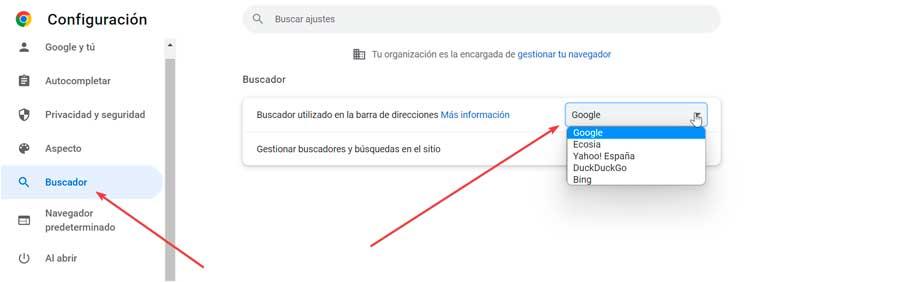
In het geval dat onze favoriete zoekmachine niet in de lijst staat, kunnen we klikken op de Zoekmachines en sitezoekopdrachten beheren sectie. Vanaf hier kunnen we de directe toegang configureren en hieronder vinden we de optie Zoekmachines. Hier kunnen we de snelkoppeling van de bestaande bewerken of ze verwijderen.
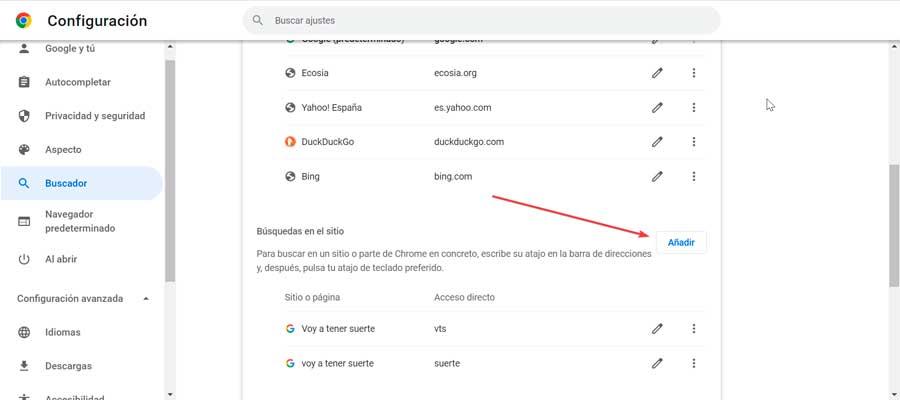
Net hieronder vinden we het gedeelte Zoeken op de site. Hier, als we op . klikken Toevoegen , verschijnt er een venster waar we de zoekmachine kunnen toevoegen. We hoeven alleen de zoekmachine, de directe toegang en de URL aan te geven. Eenmaal toegevoegd, kunnen we het instellen als de standaardzoekmachine in de bijbehorende sectie.
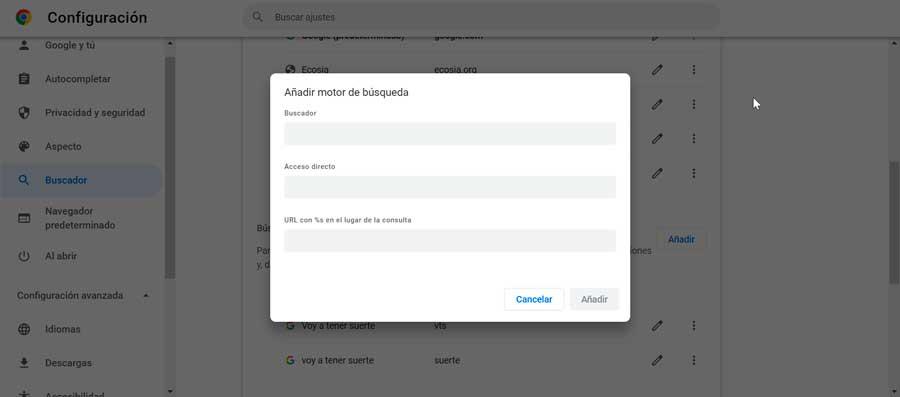
In Mozilla Firefox
Als we ervoor kiezen om de standaardzoekmachine in de Mozilla-browser te wijzigen, moeten we deze eerst uitvoeren. Later klikken we op het pictogram met drie lijnen die we rechtsboven vinden om een vervolgkeuzemenu te openen waarin we de sectie Aanpassen selecteren. Op de nieuwe pagina die verschijnt, klikken we op Zoeken die we in de linkerkolom vinden.
Vervolgens scrollen we naar beneden en klikken op het vervolgkeuzemenu voor de Standaard zoekgedeelte. We zullen verschillende opties vinden zoals Google, Amazon.es, Bing, DockDockGo, eBay, My Bing Search en Wikipedia. We hoeven alleen degene te selecteren die ons interesseert en deze wordt automatisch toegepast als de standaardengine.
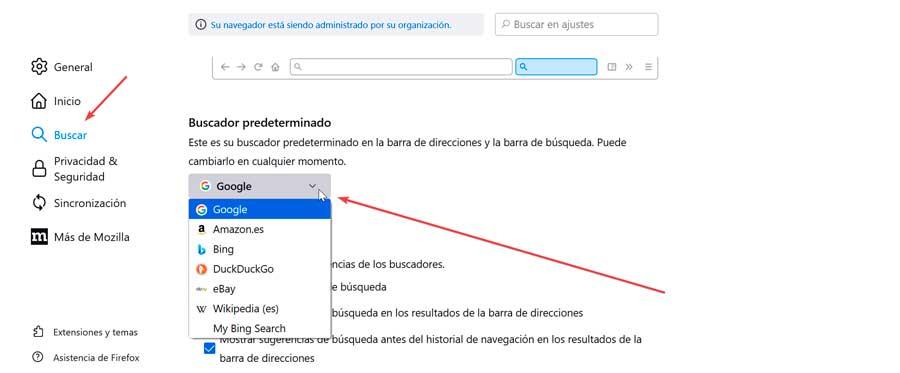
In het geval dat de gewenste zoekmachine niet in de lijst staat, kunnen we deze ook toevoegen. Hiervoor scrollen we naar beneden. tot het vinden van de Vind meer zoekmachines sectie, en we klikken erop. Dit zal de Firefox extensies, zodat we andere browsers uit hun winkel kunnen toevoegen.
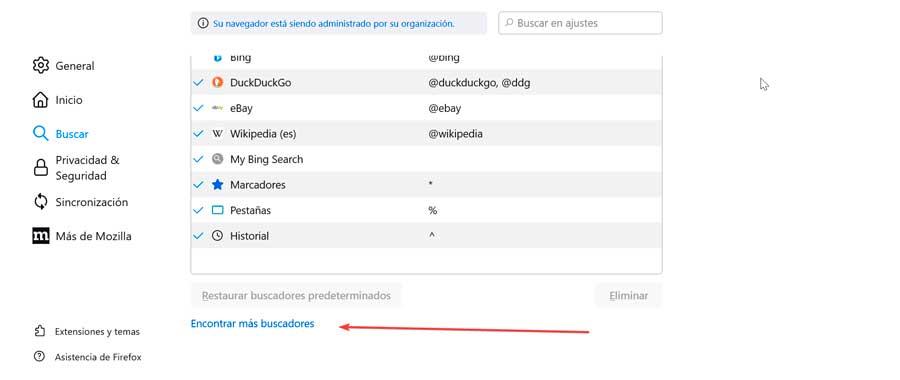
Als we willen om een van de zoekmachines te elimineren die standaard zijn inbegrepen, hoeven we er alleen maar op te klikken in het gedeelte Snelkoppelingen zoeken en op de knop Verwijderen te klikken. Als we er ooit spijt van hebben en de wijzigingen willen terugdraaien, klik dan op de knop Standaardzoekmachine herstellen.
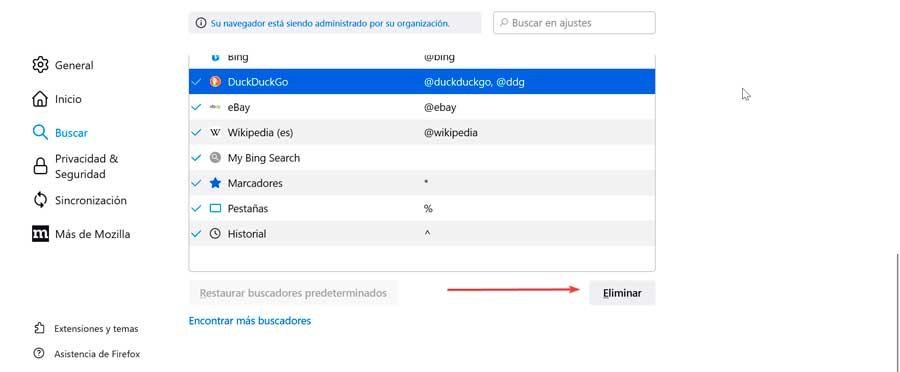
In Microsoft Rand
Om de standaardbrowser die is opgenomen in de Microsoft browser, het eerste wat we gaan doen is het openen. Vervolgens klikken we op het pictogram met de drie stippen dat zich in de rechterbovenhoek bevindt. Hierdoor wordt een menu weergegeven waarin we de optie Configuratie selecteren.
Vervolgens klikken we op de Privacy, zoeken en diensten gedeelte van het linkerpaneel. Nu scrollen we naar de onderkant van de rechterkolom totdat we de . vinden Diensten sectie. Hier klikken we op de adresbalk en het zoekgedeelte.
Op de nieuwe pagina die onderaan verschijnt vinden we de Zoekmachine-sectie gebruikt in de adresbalk . Hier, aan uw rechterkant, zien we hoe Bing wordt weergegeven als de standaardzoekmachine. Als we erop klikken, verschijnt er een vervolgkeuzemenu waarin we anderen kunnen kiezen, zoals Yahoo! Spanje, Google, DuckDuckGo, Ecosia, Keepa, Google Vertalen en Google.es. We hoeven alleen de gewenste te selecteren, zodat het automatisch de nieuwe standaardzoekmachine is
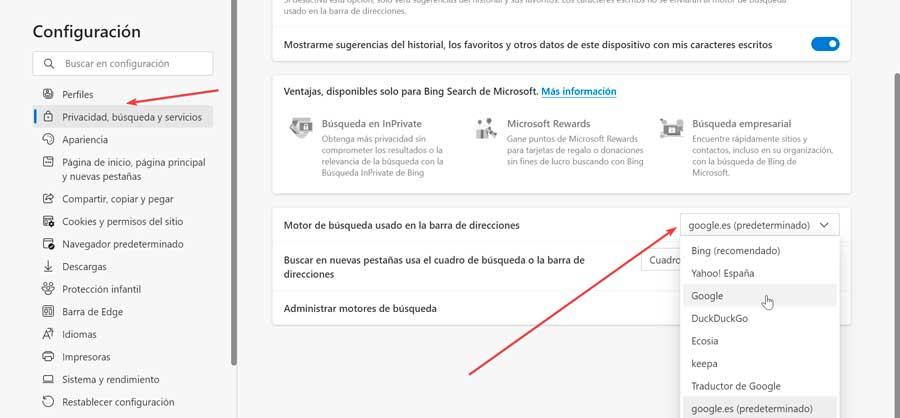
In het geval dat onze favoriete zoekmachine niet in het vervolgkeuzemenu staat, kunnen we klikken op de beheer zoekmachines sectie. Dit zal een nieuwe pagina openen met alle beschikbare zoekmachines samen met hun trefwoorden en URL's. Om een nieuwe toe te voegen, klikt u op de knop Toevoegen die we rechtsboven vinden.
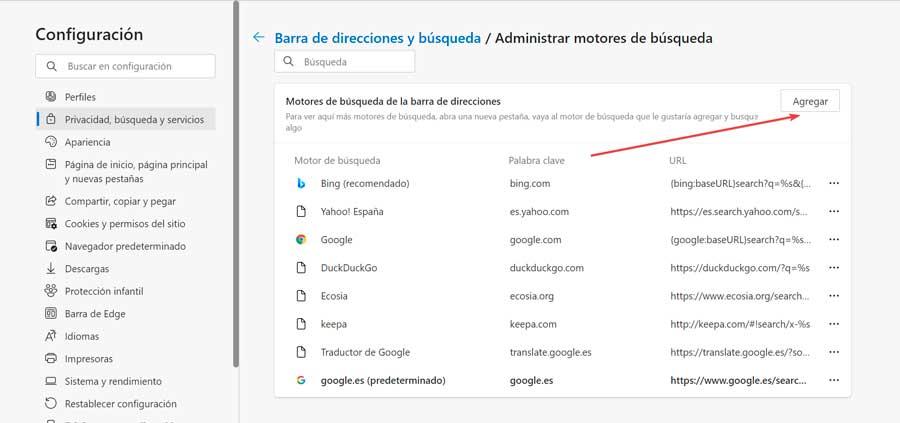
Dit zal een nieuw zwevend venster openen waar we de naam, het trefwoord en de zoek-URL kunnen toevoegen. Als u klaar bent, klikt u op de Toevoegen knop, zodat deze wordt opgenomen in de lijst met beschikbare zoekmachines. Vanaf nu kunnen we het kiezen in de sectie Zoekmachine die wordt gebruikt in de adresbalk op de vorige pagina.
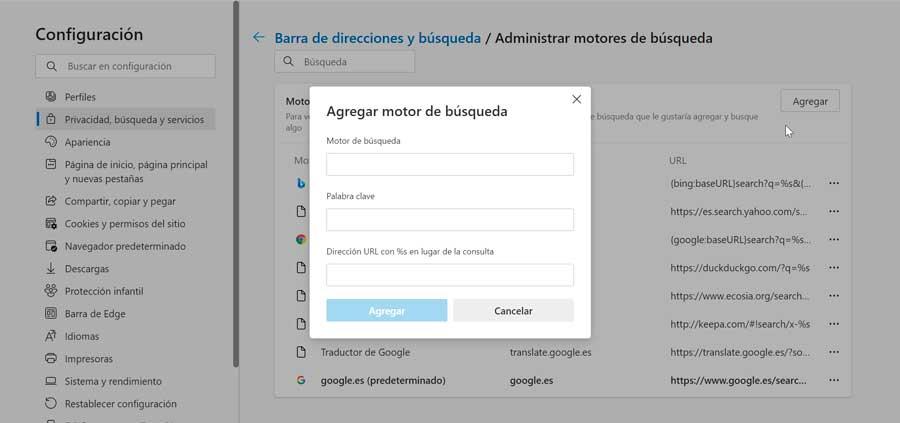
bij Opera
In het geval dat we de standaardbrowser willen wijzigen in Opera, het eerste wat we gaan doen is de browser openen. Later klikken we op het O-vormige symbool dat we in de linkerbovenhoek vinden om een vervolgkeuzemenu te openen, waar we de sectie Configuratie zullen selecteren. We hebben er ook rechtstreeks toegang toe door op de sneltoets Alt + P te drukken. Vervolgens scrollen we in het paneel aan de rechterkant naar beneden totdat we de Zoek sectie.
Eenmaal hier vinden we de zoekmachine gebruikt in de adresbalk en de standaard verschijnt aan de rechterkant, namelijk Google Zoeken. Als we erop klikken, wordt een menu weergegeven waar we een andere kunnen kiezen, zoals Yahoo!, DuckDuckGo, Amazon, Bing of Wikipedia. Eenmaal geselecteerd, wordt het onze standaardzoekmachine in Opera.
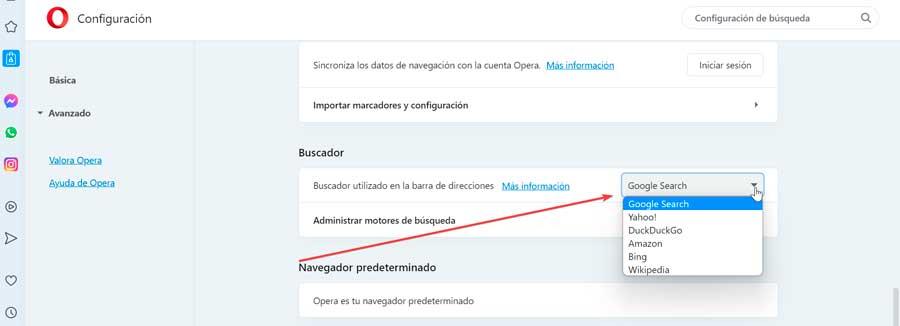
Als het zo is dat de zoekmachine die we willen plaatsen niet op de lijst staat, dan moeten we klikken op de beheer zoekmachines sectie, die een nieuw scherm opent waar we de standaardzoekmachines kunnen zien, samen met hun trefwoord en URL. Om een nieuwe toe te voegen, klikt u op de knop Toevoegen die er net onder staat.
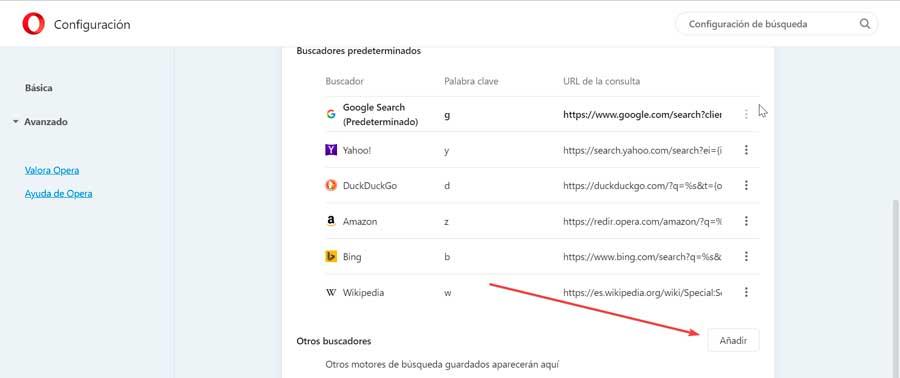
Dit opent een nieuw zwevend venster waarin we de naam van de nieuwe zoekmachine, het trefwoord en de URL moeten toevoegen met %s in de plaats van de zoekopdracht. Eenmaal ingevuld, klik op Toevoegen en het zou al in de standaardzoekmachines moeten verschijnen, dus we hoeven het alleen te selecteren in het gedeelte Zoekmachine dat wordt gebruikt in de adresbalk van de vorige pagina.